Как установить SSL-сертификат и перейти на HTTPS правильно – PR-CY Блог
Если еще недавно протокол HTTPS был относительной редкостью, то сегодня переход на него становится необходимостью для многих сайтов.
Поисковые системы лучше воспринимают сайты с HTTPS-протоколом, а еще протокол защищает данные пользователей от мошенников. В статье пошагово рассказываем, как перейти с HTTP на HTTPS и зачем это делать.
Что такое HTTPS и для чего он нужен
Что такое HTTPS
HTTPS (HyperText Transfer Protocol Secure) — это расширение HTTP-протокола, его используют, чтобы защитить от мошенников конфиденциальные данные, которые пользователи вводят на сайте. Сайтам с протоколом HTTPS доверяют больше, потому что пользоваться им безопаснее.
С июля 2018 года в браузере Google Chrome 68 все сайты с HTTP будут иметь пометку как ненадежные, как
написано в блоге компании. Этот браузер довольно популярен, так что стоит озаботиться переходом на HTTPS, чтобы избежать пометки.
Данные из блога Chromium на февраль 2018 года:
- 64% трафика Chrome на Android и Windows защищены протоколом безопасности. В 2017 году было 64% трафика.
- Более 78% трафика Chrome на ChromeOS и Mac защищены. В прошлом году было 75%.
- 81 из 100 лучших сайтов используют HTTPS по умолчанию, в прошлом году их было 71.
Судя по росту показателей с каждым годом, процесс перехода сайтов будет продолжаться.
Чем HTTPS отличается от HTTP
Главное отличие — HTTPS перед передачей транспортным протоколом шифрует данные, используя криптографические протоколы SSL и TLS.
Протокол SSL (Secure Sockets Layer) нужен для защиты данных, он гарантирует безопасное соединение браузера пользователя и сервера. Для него требуется установка SSL-сертификата.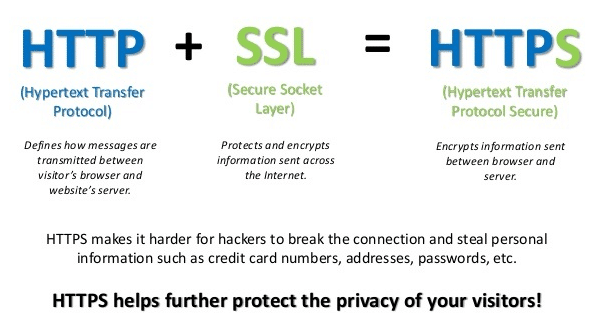
А TLS ( Transport Layer Security ‒ безопасность на транспортном уровне) обеспечивает информации три уровня защиты:
1.Шифрование. Данные шифруются, чтобы злоумышленники не смогли узнать, какую информацию передают посетители, и перехватить ее.
2.Сохранность. Все намеренные или ненамеренные изменения данных фиксируются.
3.Аутентификация. Пользователи попадут именно на тот сайт, который им нужен,и будут защищены от атаки посредника.
Зачем нужен HTTPS-протокол
Рекомендуем переход на HTTPS, потому что это даст преимущества перед HTTP:
- Мошенники не смогут получить доступ к данным, которые передаются через сайт.
- Google Chrome помечает сайты с HTTP как небезопасные, поэтому их репутация ниже.
- Пользователи больше доверяют безопасным сайтам.
- В 2018 HTTPS становится стандартом.
- В перечне факторов ранжирования есть наличие HTTPS.

Обязательно переходить на HTTPS нужно в первую очередь сайтам, на которых вводятся личные данные: платежные реквизиты, регистрационные данные и так далее. Это нужно, чтобы обезопасить данные пользователей от перехвата мошенниками.
HTTPS делает пользование сайтом безопаснее и влияет на ранжирование, к тому же все ресурсы постепенно переходят на этот протокол, а поисковики это поощряют. Значит, пора переводить и свой сайт.
Как перейти на HTTPS
Выбор времени перехода
Для начала нужно выбрать время перехода. Переход на новый протокол может обрушить позиции сайта в выдаче на некоторое время, так что лучше не переводить сайт на HTTPS в период, когда им активнее всего пользуются. Пусть это будет, когда у сайта «не сезон», и он пользуется наименьшим спросом.
Подготовка сайта к переходу
Если сайт предварительно не подготовить, могут возникнуть технические проблемы или время всей операции затянется.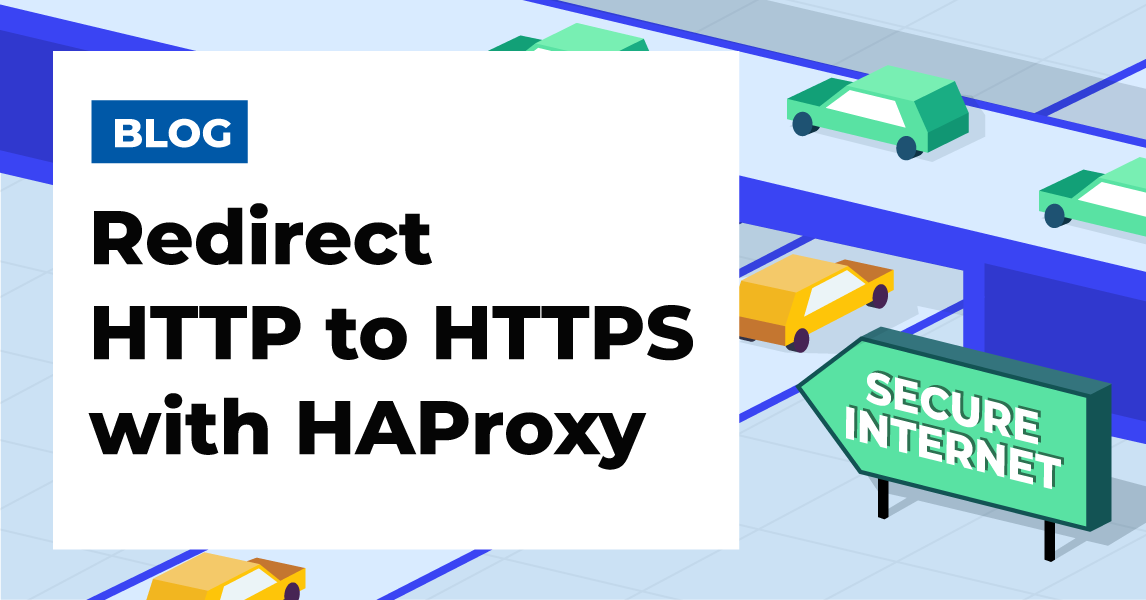 Как подготовить сайт к переходу на HTTPS:
Как подготовить сайт к переходу на HTTPS:
- Если на внутренних ссылках есть указание на протокол, уберите его. Это нужно, чтобы не возникло ошибок при индексации. К примеру, если раньше ссылка выглядела как «http://site.ru/text/», приведите ее в форму «//site.ru/text/».
- То же самое нужно сделать со внешними ссылками, привести их url в относительный вид. Иначе могут появиться сбои при функционировании сайта.
- Адреса медиаконтента тоже нужно перевести в относительные ссылки. Если объекты базируются на вашем сайте, то этого достаточно. Если некоторые медиа подгружаются со сторонних ресурсов, то проверьте, поддерживают ли они HTTPS. Не поддерживают — заменяйте, они не будут работать на вашем сайте после смены протокола. Это можно сделать быстрее, если исправить протокол на относительный сразу в базе данных для всех ссылок.
- Ссылки в rel=»canonical» и rel=»alternate» также замените на относительные.
- Проверьте, что сторонние сервисы, которые вы используете на сайте, поддерживают HTTPS.

Заложите на подготовку срок с запасом, потому что на эти преобразования может понадобиться долгое время, особенно если у вас большой сайт.
Покупка и установка SSL-сертификата
Для работы SSL-протокола необходим SSL-сертификат, для этого нужно его купить и установить.
Какой SSL-сертификат выбрать
Обычно они покупаются у поставщиков, цена установки SSL-сертификата может быть разной, но есть бесплатные варианты. Бесплатно сертификат найти сложно и небезопасно, тем более обычно они действуют ограниченный период. Советуем выбрать поставщика и приобрести сертификат, так надежнее. Бывает, что их дарят при регистрации домена.
Переходим на страницу заказа SSL-сертификатов и выбираем нужный тип:
1.DV-сертификат (Domain Validated) — самый простой, подходит для физических лиц и юридических лиц, выдается на один домен одному владельцу. Сертификат защищает информацию, но не гарантирует, что владельцу можно доверять.
Сертификат защищает информацию, но не гарантирует, что владельцу можно доверять.
Для установки потребуется проверка принадлежности домена. Такой сертификат можно установить на личный блог, небольшой сайт-визитку.
Визуально у сайта появится замочек в адресной строке.
2. OV-сертификат (Organization Validation) — сертификат для коммерческих и некоммерческих организаций, юридических лиц. Для выдачи нужна проверка существования юрлица или ИП и проверка принадлежности домена.
Этот сертификат подходит порталам, магазинам, компаниям, предоставляющим услуги..
Визуально такая форма будет выглядеть как DV-сертификат.
2.EV-сертификат (Extended Validation) — домен с расширенной проверкой, подходит только для юридических лиц. Потребуется проверка принадлежности домена и другие данные о юрлице: свидетельство о гос регистрации, зарегистрированное название и другие данные.
Этот сертификат обычно заказывают банки и крупные организации.
Визуальное отличие в том, что кроме замочка в адресной строке появится зеленое поле с названием фирмы. Такая форма выглядит надежнее.
Дополнительно сертификаты могут иметь опции: Wildcard, то есть поддержку поддоменов сайта, SAN — поддерживать несколько доменов на одном сервере, IDN (Internationalized Domain Names) — поддержку кириллических доменов.
Первый вариант сертификата бюджетнее и его проще получить. После того, как мы подобрали нужный вид сертификата, заказываем его, а после выпуска скачиваем готовый файл. При заказе при генерации CSR-запроса вам выдадут файл ключа, сохраните его, он понадобится для установки.
После покупки нужно установить SSL на хостинг, если вы покупали сертификат у своего хостера, это будет чуть проще.
Сертификат обычно покупается как домен или хостинг: на год-два, а потом продлевается.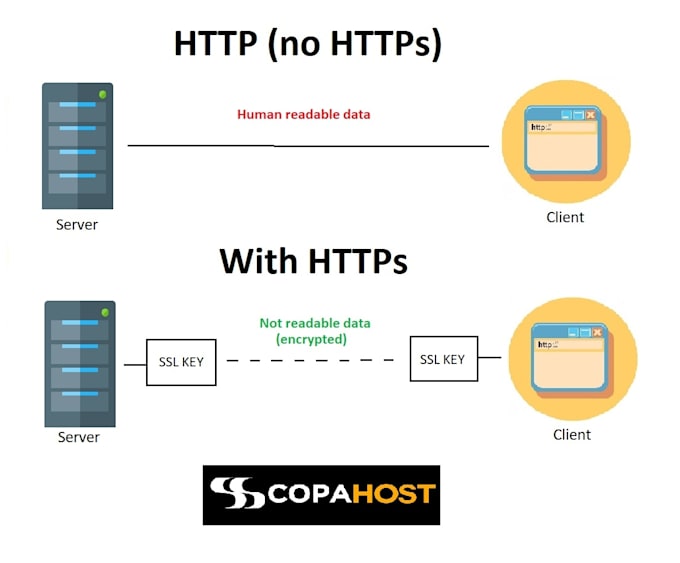
Как установить SSL-сертификат
После покупки у вас должен быть файл сертификата, файл ключа и два файла цепочки сертификатов.
1.Войдите в личный кабинет хостинга вашего сайта.
2.Найдите раздел SSL.
3. Загрузите эти файлы в соответствующие поля.
На сайтах, где можно купить файл, обычно есть подробная инструкция как установить SSL-сертификат.
4. Проверьте, доступен ли сайт по по HTTP-протоколу и по HTTPS. Он должен быть доступен по обоим.
5. Проверьте корректность установки сертификата на сайте: страницы сайта корректно открываются по URL с учётом нового протокола, а конфигурация SSL корректно установлена. Проверить правильность конфигурации SSL-сертификата можно на сервисе
PR-CY: вставьте адрес сайта в строку и нажмите проверку. Если установка прошла корректно, появится примерно это:
Проверить настройку также можно с помощью
Ssllabs, сервис проведет анализ конфигурации SSL. Вводите адрес сайта и нажимаете проверку, если все в порядке, появится такой результат:
Вводите адрес сайта и нажимаете проверку, если все в порядке, появится такой результат:
Если сервисы покажут некорректную настройку, они определят проблемы и дадут рекомендации по их устранению.
Рекомендуем также проверить отображение сайта через разные браузеры, а также на мобильных устройствах на разных операционных системах.
SSL-сертификат установлен, но выдыхать рано – нужно провести еще некоторые манипуляции в коде сайта и его настройках.
Завершение перехода с HTTP на HTTPS
Проводим техническую настройку
После установки у вас впереди склейка зеркал, то есть копий сайта. Ссылочный вес нужно будет перенести на главное зеркало, это можно сделать в кабинетах вебмастеров поисковиков. Переход займет большое количество времени – до нескольких месяцев. Придется потерпеть, ускорить процесс никак нельзя, мы проверяли.
Пока идет склейка, сайт нужно оставить доступным по обоим адресам.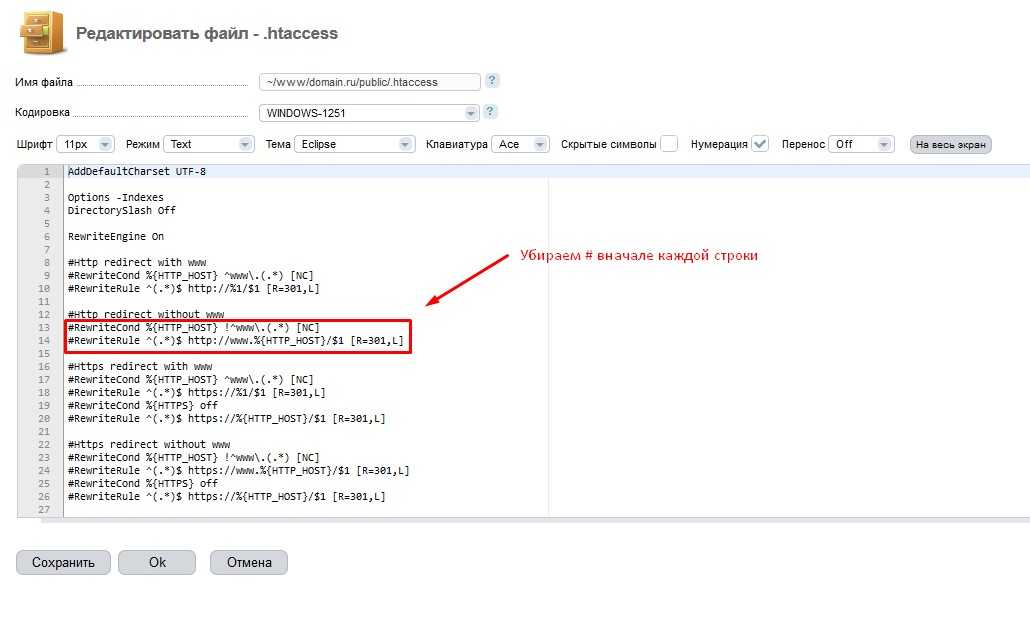 (.*)$ <a href=»<a href=» <a=» «>https:=»» site.ru=»» <=»» a>»=»»>https://site.ru/$1″>https://site.ru/$1 [R=301,L]
Либо такой вариант:
RewriteEngine on
RewriteCond %{ENV:HTTPS} !on
RewriteRule (.*) <a href=»about:blank»>https://{HTTPS_HOST</a>}%{REQUEST_URI} [NC,R=301,L]
</a>
(.*)$ <a href=»<a href=» <a=» «>https:=»» site.ru=»» <=»» a>»=»»>https://site.ru/$1″>https://site.ru/$1 [R=301,L]
Либо такой вариант:
RewriteEngine on
RewriteCond %{ENV:HTTPS} !on
RewriteRule (.*) <a href=»about:blank»>https://{HTTPS_HOST</a>}%{REQUEST_URI} [NC,R=301,L]
</a>
https:=»» site.ru=»» <=»» axtagendz»=»»>
Код должен сработать для большинства серверов, если для вашего он не подошел, проконсультируйтесь с хостером.
2.Настройте robots.txt, чтобы роботы индексировали сайт только по одному новому протоколу, то есть укажите, что версия с HTTPS — главная. Для этого в файле robots в директиве host добавьте https://.
3.Настройте sitemap.xml, аналогично добавив https://.
4. Проверьте rel=»canonical» и rel=»alternate», там также должны быть ссылки с HTTPS.
5. Поработайте со внутренними ссылками, включая URL всех статических файлов.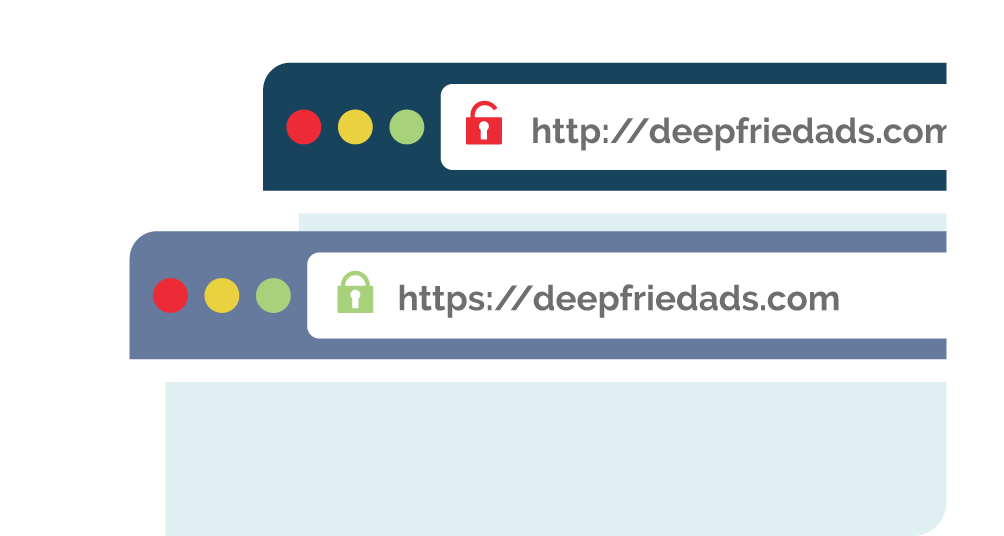 В HTML-коде абсолютных ссылок замените HTTP на HTTPS.
В HTML-коде абсолютных ссылок замените HTTP на HTTPS.
Это можно сделать при помощи специальных скриптов, но если вы не ищете легких путей, то вполне можно сделать и вручную. Для объемных ресурсов можно использовать также сервисы SEO-анализа сайтов.
6. Настройте метатег для реферального трафика.
Если на вашем сайте есть рекламные баннеры, ведущие на сайты без HTTPS, то метрики могут не распознавать ваш сайт с сертификатом как источник трафика. Переходы на такие сайты с вашего ресурса Яндекс.Метрика или Google Analytics могут относить к прямому трафику.
Чтобы такого не произошло, добавьте метатег на страницы до тега . Часть «origin» будет означать передачу протокола и домена.
Теперь об изменениях нужно оповестить поисковики – они должны быть в курсе смены протокола.
Оповещаем Яндекс и Google о смене протокола
Оповещаем поисковики.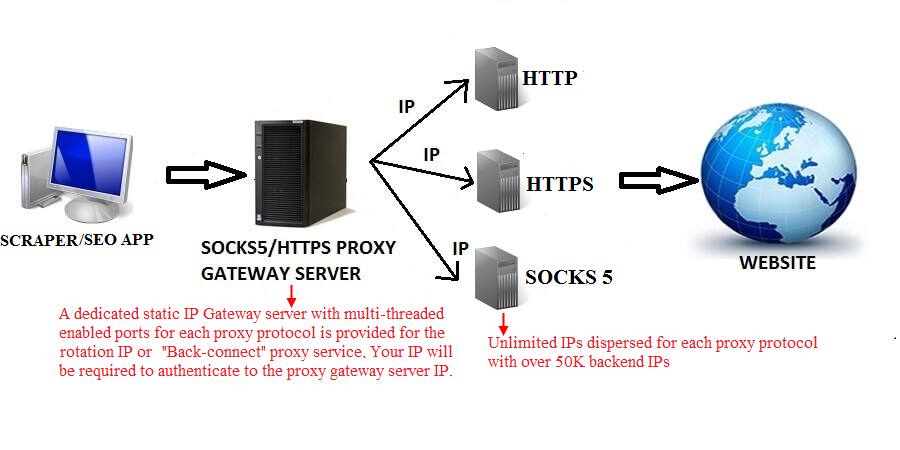 Яндексу о смене протокола можно рассказать
здесь:
Яндексу о смене протокола можно рассказать
здесь:
А Google –
здесь:
Добавьте в Search Console адрес сайта, использующего HTTPS. Помните, что Search Console расценивает страницы HTTP и HTTPS как разные, поэтому их данные не совпадают. Если на вашем сайте используются оба протокола, то в Search Console следует добавить два ресурса.
Основные действия вы завершили, теперь остается только ждать. И готовиться к снижению трафика и ТИЦ – при переходе это нормальная история. Не бойтесь, со временем позиции восстановятся и скорее всего улучшатся, благо лояльность поисковиков к HTTPS сайтам только повышается день ото дня.
Как правильно перейти с HTTP на HTTPS протокол — инструкция 🔒
Зачем переезжать
- Переход на HTTPS-протокол обеспечит более высокую конфиденциальность и безопасность данных, которыми обменивается пользователь с сайтом по сравнению с HTTP-протоколом.
 Такая защищенность передачи информации повышается за счет ее шифрования SSL-сертификатом.
Такая защищенность передачи информации повышается за счет ее шифрования SSL-сертификатом. - Переезд на HTTPS помогает сайту лучше ранжироваться в поисковых системах. Yandex и Google в первую очередь индексируют HTTPS-сайты из-за их защищенности.
- Прямым следствием перехода на HTTP становится повышение доверия пользователей и увеличение трафика ресурса.
- С 2018 года HTTPS стал стандартом для большинства крупных браузеров. Например, новые версии Google Chrome помечают сайты на HTTP-протоколе, как ненадёжные.
Переезд сайта
Процесс перехода по времени занимает около одного рабочего дня, а полная переиндексация поисковиками в течение 2-3 недель.
Далее следует пошаговая инструкция, как организовать грамотный переход с HTTP-протокола на HTTPS.
Подготовка к переезду на HTTPS
Так как алгоритм перехода зависит от многих первоначальных параметров — от типа хостинга до квалификации специалиста, осуществляющего перенос, — этот процесс должен проходить слаженно и по заранее согласованному плану. Чтобы сделать всё максимально быстро и не потерять в процессе позиции в ввыдаче, желательно пройти ряд этапов предварительной подготовки.
Чтобы сделать всё максимально быстро и не потерять в процессе позиции в ввыдаче, желательно пройти ряд этапов предварительной подготовки.
- Уточнить о поддержки хостингом SSL-сертификата. В случае, если провайдер его не поддерживает, придется менять хостинг, а соответственно и IP-адрес на новый.
- Найти специалистов для выполнения данной работы. Также следует уточнить у хостера — есть ли бесплатная или платная поддержка при «переезде».
- Позаботиться о грамотном выборе времени «переезда». Так как в процессе ресурс может временно потерять прежние позиции в поисковой выдаче, переход на HTTPS лучше осуществить в тот «сезон», когда на сайте наблюдается наименьший трафик.
Шаг 1. Делаем резервную копию сайта
Регулярный бекап файлов сайта и баз данных — обязательная часть системы безопасность любого ресурса. Но особенно актуальным резервное копирование становится при переходе на HTTPS. Вне зависимости от того, насколько успешно пойдёт процесс, у вас должна быть возможность «откатить» всё к первоначальному состоянию.
Шаг 2. Изменения в ссылках
Все внутренние ссылки сайта следует заменить с абсолютных на относительные. Делается это для того, чтобы переиндексация прошла корректно, редирект работал правильно, а на сайте после переезда не возникли ошибки в его работе.
Пример изменения
https://mysite.ru/category/base – абсолютная ссылка, меняется на: /category/base – относительную от домена и протокола.
Вместо mysite.ru впишите адрес вашего сайта.
Важно не забыть также заменить ссылки на относительные в:
- скриптах;
- адресах медиаконтента;
- атрибутах ссылок rel=»canonical» и rel=»alternate»;
- пути до карты сайта (sitemap.xml) в файле robots.txt .
Шаг 3. Покупка сертификата
Виды сертификатов
1. Простой. Для его получения нужно, чтобы домен принадлежал заказывающего его лицу. Выдается в течение нескольких минут.
2. Wildcard. Приобретается этот сертификат в случае наличия у одного доменна нескольких поддоменов. Выдается лицу, на которого он оформлен.
Выдается лицу, на которого он оформлен.
3. EV (Extended Validation). Перед его выдачей будет произведена полная проверка, заказывающей сертификат организации, на наличие всех необходимых документов подтверждающих ее деятельность. Наличие в whois домена названия вашей организации. Это может занять определенное время. Получившие этот сертификат будут иметь возможность отображения в адресной строке названия компании зеленым цветом, тем самым вызывая доверие у потенциальных клиентов.
4. Мультидоменные SSL. Этот сертификат поддерживает несколько доменов. Подойдет для организаций, которые хотят иметь несколько доменных имен.
5. C поддержкой IDN. Подойдет он тем, у кого кириллический домен в зоне РФ.
Простые SSL-сертификаты выдаются быстро, в течение нескольких минут. Делятся они на три уровня и перед приобретением лучше уточнить у специалистов какой именно вам подойдет. Другие сертификаты выдаются дольше и стоят они дороже. Подробнее о разновидностях и выборе SSL-сертификатов можно прочитать здесь.
Подробнее о разновидностях и выборе SSL-сертификатов можно прочитать здесь.
Существует возможность получения бесплатного SSL-сертификата. Его можно сгенерировать в панели хостинга (если провайдер предоставляет такую услугу).
Однако это хорошо только для внутреннего пользования. Публичным сайтам такой вариант не подойдет, потому что пользователи, посещающие его, будут предупреждены браузерами, что он не проверен.
Шаг 4. Подключение и проверка сертификата
Наиболее распространенный и оптимальный вариант – это установка бесплатного SSL-сертификата через панель web-хостинга ISPmanager. Затем проверяется правильность его установки.
Как проверить правильность установки
- Открыть сайт по http:// и https://. Если открылся по обоим протоколам, соответственно установка прошла нормально.
- Проверить конфигурацию SSL-сертификата при помощи специального сервиса. Например, SSL Security Test, SSL Labs или SSL Installation Diagnostics Tool.
Шаг 5.
 Техническая настройка сайта
Техническая настройка сайтаПосле перехода на HTTPS происходит настройка 301 постоянного редиректа для склейки зеркал — перенос ссылочного веса со старой версии на новую. Она будет продолжаться довольно длительное время (до 2-3 недель).
К сожалению 301 редирект невозможно провести без потери позиций и посещаемости. Пока не склеются зеркала, не произойдёт полноценное восстановление положения сайта в выдаче и его трафика.
Для Яндекс до склеивания зеркал и переиндексации это два разных сайта. В Google, в отличие от Яндекс, предпочтение отдается https-страницам. Поэтому до окончания склейки для Google нужно сделать доступной только HTTPS-версию, а для Яндекса — оба адреса.
Существует два способа настройки редиректа – ручной и автоматический.
Автоматическая настройка
Для примера автоматической настройки постраничного редиректа 301 возьмём алгоритм для панели управления ISPmanager.
1. Выполняется вход в панель управления. Выбирается пункт «WWW-домены» в меню «WWW», затем «Редиректы» и создать. (.*)$ https://mysite.ru [R=301,L]
(.*)$ https://mysite.ru [R=301,L]
Вместо https://mysite.ru впишите адрес вашего сайта.
Затем следует открыть robots.txt, и настроить директивы Host и Sitemap. Выглядеть эти строки будут так:
Host: https://mysite.ru;
Sitemap: https://mysite.ru/sitemap.xml
Вместо mysite.ru впишите адрес вашего сайта.
Подробнее о том, как правильно настроить 301 редирект в наиболее распространенных случаях, а также в разных CMS и панелях управления можно почитать здесь.
Шаг 6. Завершение
К сожалению, после завершения всех предыдущих этапов владельцы ресурсов часто замечают, что после перехода на HTTPS упали позиции и уменьшилась посещаемость сайта. Это во многом происходит из-за того, что поисковые системы ещё не оповещены о переходе на новый протокол. Чтобы минимизировать эту угрозу, следует заново добавить сайт в панели инструментов для вебмастеров и вновь произвести необходимые настройки.
В Google Search Console и Яндекс.Вебмастер нужно перенести со старого протокола на HTTPS-версию:
- внутренние ссылки;
- robots.
 txt;
txt; - rel=»canonical» и rel=»alternate»;
- sitemap.xml;
- геотаргетинг;
- метатеги реферального трафика.
После всех произведенных манипуляций остается только ждать переиндексации сайта. Иногда процесс занимает несколько недель.
apache — перенаправление URL-адресов не работает после перехода с http на https
спросил
Изменено 1 год, 11 месяцев назад
Просмотрено 267 раз
У меня есть приложение, развернутое в weblogic и OHS (сервер Oracle http) в качестве веб-сервера.
Моя конфигурация OHS выглядит так, как показано ниже, когда она работала (http)
всякий раз, когда я указываю example.domain.com, она перенаправляется на http://example.domain.com/forms/frmservlet?config=exmp60
Index.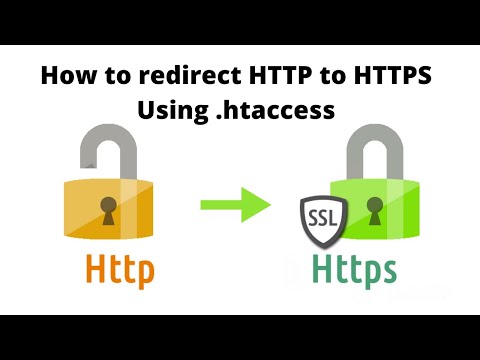 html под htdocs
html под htdocs
<голова>SIFO: example.domain.com <тело>
Виртуальный хост:
NameVirtualHost *:8888 <Виртуальный хост *:8888> Имя сервера example.domain.com Пример псевдонима сервера DocumentRoot /opt/weblogic/product/virtualhosts/example.domain.com/htdocs RewriteEngine включен RewriteOptions Наследовать DirectoryIndex index.html startpage.jsp
Перенаправление не работает после настройки сертификата ssl на виртуальном хосте, как показано ниже.
Мне пришлось вручную указать https://example.domain.com/forms/frmservlet?config=exmp60 в URL-адресе для доступа к приложению
Виртуальный хост:
NameVirtualHost *:4443
<Виртуальный хост *:4443>
SSLEngine включен
SSLWallet "${ORACLE_INSTANCE}/config/fmwconfig/components/${COMPONENT_TYPE}/instances/${COMPONENT_NAME}/keystores"
Имя сервера example. domain.com
Пример псевдонима сервера
DocumentRoot /opt/weblogic/product/virtualhosts/example.domain.com/htdocs
RewriteEngine включен
RewriteOptions Наследовать
DirectoryIndex index.html startpage.jsp
9https://example.domain.com/forms/frmservlet?config=exmp60 [R=301,QSA,END]
domain.com
Пример псевдонима сервера
DocumentRoot /opt/weblogic/product/virtualhosts/example.domain.com/htdocs
RewriteEngine включен
RewriteOptions Наследовать
DirectoryIndex index.html startpage.jsp
9https://example.domain.com/forms/frmservlet?config=exmp60 [R=301,QSA,END]
- apache
- перенаправление
- oracle-http-сервер
0
Зарегистрируйтесь или войдите в систему
Зарегистрируйтесь с помощью Google
Зарегистрироваться через Facebook
Зарегистрируйтесь, используя адрес электронной почты и пароль
Опубликовать как гость
Электронная почта
Требуется, но не отображается
Опубликовать как гость
Электронная почта
Требуется, но не отображается
Миграция с HTTPS на HTTP
Зачем переходить с HTTPS на HTTP
Хотя переход с HTTP на HTTPS является растущей тенденцией, может наступить время, когда вы захотите преобразовать HTTPS в HTTP. Для нас основным драйвером было время загрузки страницы. После того, как мы перешли на HTTPS, среднее время загрузки страницы существенно увеличилось, что негативно повлияло на взаимодействие с пользователем. Мы попробовали несколько способов сократить время загрузки страницы, но не добились успеха. В результате мы решили, что лучше всего вернуться к HTTP.
Для нас основным драйвером было время загрузки страницы. После того, как мы перешли на HTTPS, среднее время загрузки страницы существенно увеличилось, что негативно повлияло на взаимодействие с пользователем. Мы попробовали несколько способов сократить время загрузки страницы, но не добились успеха. В результате мы решили, что лучше всего вернуться к HTTP.
Нужен ли мне SSL-сертификат после перехода с HTTPS на HTTP?
Важно отметить, что даже после перехода с HTTPS на HTTP вам все равно потребуется действующий сертификат SSL. Это связано с тем, что, поскольку первоначальный запрос будет поступать через HTTPS, вам все равно потребуется действующий сертификат. В противном случае ваши посетители увидят ошибку типа «Ваше соединение не защищено», чего достаточно, чтобы отвернуть большинство из них еще до того, как они увидят что-либо на вашем сайте.
Как перейти с HTTPS на HTTP
Объем работы, необходимый для преобразования HTTPS в HTTP, на самом деле довольно невелик. Шаги ниже. В этом посте команды, которые мы используем, предназначены для Apache 2.4.18/Ubuntu. Если вы используете другую комбинацию веб-сервера и ОС, убедитесь, что вы используете соответствующую команду.
Шаги ниже. В этом посте команды, которые мы используем, предназначены для Apache 2.4.18/Ubuntu. Если вы используете другую комбинацию веб-сервера и ОС, убедитесь, что вы используете соответствующую команду.
1. Настройте перенаправление, чтобы ваши страницы HTTPS перенаправлялись на страницы HTTP. Для этого измените файл конфигурации Apache2 для своего домена в /etc/apache2/sites-available/. Добавьте следующую строку в
Постоянная переадресация / http://your-site-name.com
Не забудьте заменить your-site-name.com своим собственным доменным именем.
2. Удалите перенаправление с HTTP на HTTPS, которое вы могли настроить при переходе на HTTPS. Это не будет применяться, если вы изначально настроили свой сайт с HTTPS. В нашей существующей конфигурации это означает, что нам нужно удалить перенаправление под
Redirect Permanent / https://your-site-name.com
Вы должны удалить эту строку.
3. В Apache измените директиву Virtualhost для вашего порта HTTPS. Для этого измените
на
Если вы не выполните этот шаг, ваши посетители увидят бесконечный цикл перенаправления. и ваша страница никогда не загружается.
4. Перезапустите веб-сервер. В нашей конфигурации это делается следующей командой:
service apache2 restart
В зависимости от вашей ОС и веб-сервера команда перезапуска веб-сервера может отличаться.
Выполнив вышеуказанные шаги, вы успешно перешли с HTTPS на HTTP. Обратите внимание, что клиентский браузер не должен иметь кешированную версию вашей страницы. Если ваша страница уже кэширована, ваши посетители увидят бесконечный цикл перенаправления. Есть два способа решить эту проблему:
a. Посетитель должен вручную очистить кеш браузера. Фактически, прежде чем вы сможете протестировать свои собственные изменения, вам необходимо вручную очистить кеш браузера.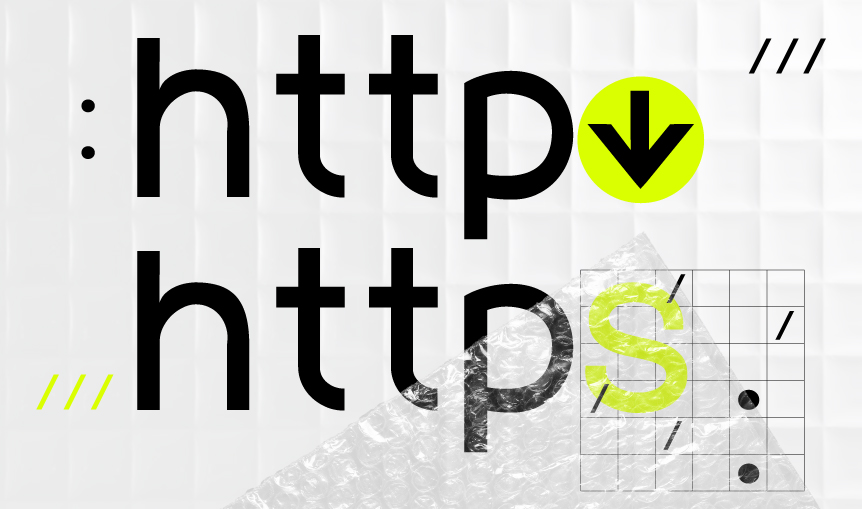 Если вы этого не сделаете, вы увидите бесконечный цикл перенаправления, даже если ваши изменения настроек были правильными.
Если вы этого не сделаете, вы увидите бесконечный цикл перенаправления, даже если ваши изменения настроек были правильными.
б. Используйте другой URL для своих страниц. Такой подход гарантирует загрузку HTTP-версии. Этот подход имеет два недостатка: во-первых, может потребоваться много усилий для настройки соответствующих перенаправлений. Во-вторых, изменение URL-адреса может негативно повлиять на SEO-трафик вашего сайта. Я не рекомендую этот подход, если у вас большое количество страниц или уже есть значительный объем трафика из поисковых систем.
Я искал способы заставить браузеры очищать кеш со стороны сервера, но обнаружил, что это невозможно, даже когда я изменил информацию в заголовке. Это означает, что после того, как вы завершите миграцию с HTTPS на HTTP, будет подмножество ваших посетителей, у которых возникнут трудности с доступом к вашему сайту, и это число может быть значительным, если у вас высокий процент вернувшихся посетителей. Затем вам нужно будет взвесить относительное влияние потери повторного трафика и преимущества перехода на HTTP, прежде чем продолжить.



 Такая защищенность передачи информации повышается за счет ее шифрования SSL-сертификатом.
Такая защищенность передачи информации повышается за счет ее шифрования SSL-сертификатом. txt;
txt;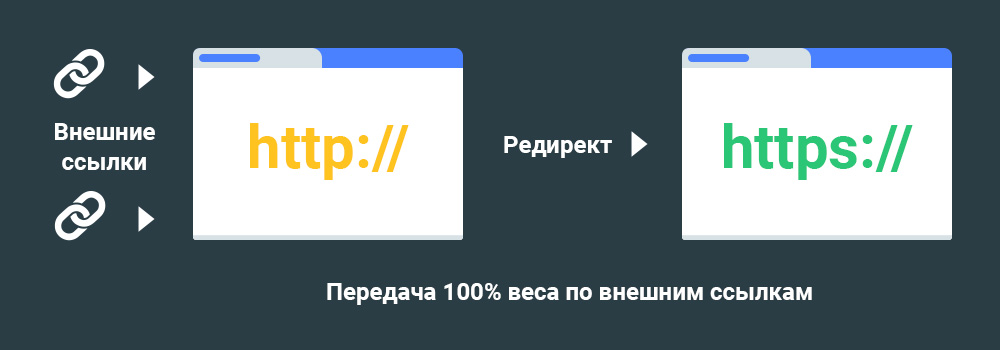 domain.com
Пример псевдонима сервера
DocumentRoot /opt/weblogic/product/virtualhosts/example.domain.com/htdocs
RewriteEngine включен
RewriteOptions Наследовать
DirectoryIndex index.html startpage.jsp
9https://example.domain.com/forms/frmservlet?config=exmp60 [R=301,QSA,END]
domain.com
Пример псевдонима сервера
DocumentRoot /opt/weblogic/product/virtualhosts/example.domain.com/htdocs
RewriteEngine включен
RewriteOptions Наследовать
DirectoryIndex index.html startpage.jsp
9https://example.domain.com/forms/frmservlet?config=exmp60 [R=301,QSA,END]